Wenn Sie es lieben, ein Spiel wie PUBG zu spielen, aber Sie haben nicht den leistungsfähigsten und nicht den neuesten PC oder Laptop, dann haben Sie wahrscheinlich Probleme im Spiel. Es könnte verschiedene Abstürze oder Einfrieren sein. Wenn Sie solche Probleme erleben, sollten Sie wissen, dass Sie versuchen können, sie zu lösen.
Was brauchen Sie, um PUBG lagging auf Windows 10 zu beheben
PUBG ist eines der beliebtesten Spiele im Battle-Royale-Genre. Es gewann 2017 aktiv an Popularität und zeigt immer noch eine hohe Benutzeraktivität. Doch wie die meisten großen Spiele hat auch PUBG seine Schwächen, wie zum Beispiel verschiedene Bugs, Lags und Leistungsprobleme. Ein Spiel dieses Genres ohne reibungsloses und schnelles Gameplay zu spielen, ist sehr problematisch und verursacht nicht die besten Gefühle bei den Spielern.
Die Verzögerung oder das Einfrieren führt zu verschiedenen Gründen, es kann ein Problem mit der Hardware Ihres PCs sein, sowie einige falsche Einstellungen für Ihr Betriebssystem. Diese Tipps werden Ihnen helfen, einige Windows 10-Einstellungen richtig zu konfigurieren und Ihr Spiel möglicherweise schneller und angenehmer zu machen.
Was Sie tun können, um PUBG-Lags zu beheben
Im Folgenden finden Sie einige Optionen, die Sie ausprobieren sollten, um Lags oder Abstürze in Ihrem Spiel zu beseitigen.
Grafikkartentreiber aktualisieren
Das Spiel wird ständig aktualisiert und erfordert neue Versionen Ihres Grafiktreibers. Sie sollten die Veröffentlichung neuer Treiber-Updates immer im Auge behalten, wenn Sie ein möglichst stabiles Spielerlebnis haben wollen.
Wenn Sie nicht die Fähigkeit oder Lust haben, den Treiber selbst zu installieren, können Sie Hilfsprogramme herunterladen, die den Treiber aktuell installieren und Sie benachrichtigen, wenn eine neue Treiberversion herauskommt.
Richtiges Konfigurieren der Leistung Ihres PCs oder Laptops
Diese Einstellung ist der häufigste Grund, der die Leistung Ihres Geräts unter Windows 10 beeinträchtigt. Oft haben die meisten PCs und vor allem Laptops standardmäßig einen Energiesparmodus oder einen ausgeglichenen Modus. Um die beste Leistung in Spielen zu erhalten, müssen Sie den „Hochleistungsmodus“ einstellen.
Wenn Sie dies tun möchten, müssen Sie die folgenden Schritte befolgen:
- Klicken Sie zunächst mit der rechten Maustaste auf die Schaltfläche im Startmenü und wählen Sie „Energieoptionen“.
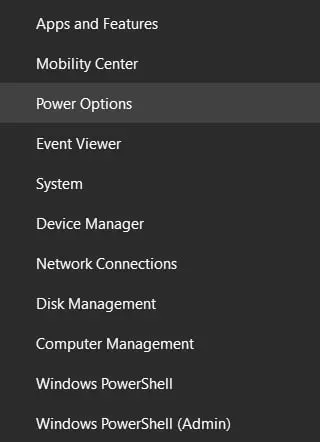
- Klicken Sie dann auf den Link „Zusätzliche Energieeinstellungen“ in der oberen rechten Ecke des Fensters.
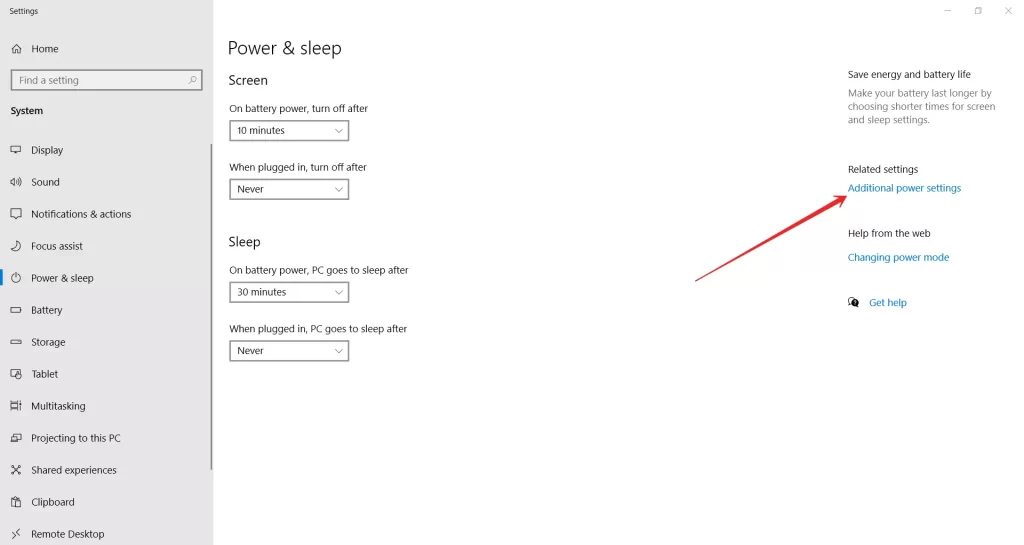
- Wählen Sie schließlich das Energieschema „Hohe Leistung“ und schließen Sie die Einstellungen.
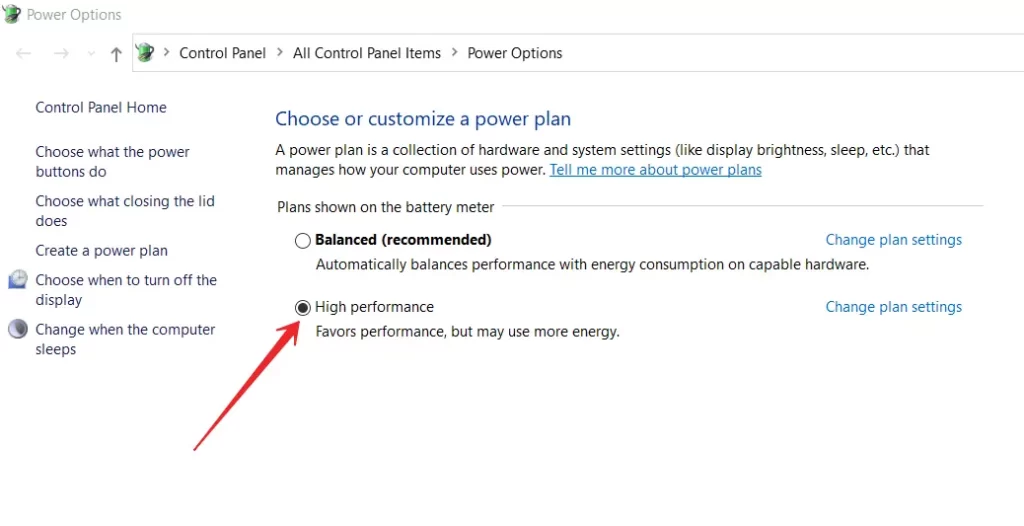
Sobald Sie diese Schritte ausgeführt haben, können Sie die Energieeinstellungen Ihres PCs oder Laptops ändern.
Aktive sekundäre Anwendungen schließen
Eine große Anzahl von laufenden Anwendungen oder Prozessen kann dazu führen, dass Ihr Computer langsamer läuft. Denn der PC muss gleichzeitig mit dem Spiel die Arbeit anderer Anwendungen und Prozesse erledigen.
Die Lösung für dieses Problem ist sehr einfach:
- Öffnen Sie den Task-Manager, indem Sie „Strg + Umschalt + Esc“ drücken.
- Schließen Sie die Anwendungen, die Sie nicht benötigen.
Dadurch sollte Ihr Gerät einfacher zu bedienen sein.
Langsames Internet
Es kommt häufig vor, dass Spieler nach einem Problem mit ihrem PC oder den Spieleinstellungen suchen, und das Hauptproblem ist langsames Internet oder Verbindungsprobleme jeglicher Art. Überprüfen Sie die Stabilität Ihrer Verbindung, bevor Sie PUBG starten.
Sie können sogar ein kleines Online-Spiel einrichten, um zu sehen, ob es irgendwelche Störungen oder Netzwerkverzögerungen gibt. Auf diese Weise können Sie schnell feststellen, ob es ein Problem mit Ihrem Internet gibt.
Reduzieren Sie die Grafik und die Auflösung Ihres Spiels
PUBG ist ein anspruchsvolles Spiel, und wahrscheinlich werden die Lags und das Einfrieren nicht durch Ihr Windows 10-System verursacht, sondern durch die unzureichende Leistung Ihrer GPU. Versuchen Sie, die Grafikeinstellungen des Spiels und die Bildschirmauflösung Ihres Spiels zu reduzieren. Das erhöht die Stabilität und die FPS, verschlechtert aber die Grafik des Spiels.
Bevor Sie die Grafikeinstellungen in PUBG anpassen, müssen Sie wissen, welcher Parameter wofür verantwortlich ist. Gehen Sie zu „Einstellungen“ und wählen Sie die Registerkarte „Grafik“, wo Sie sehen werden:
- Qualität – passt die Qualität der Grafikanzeige automatisch an.
- Bildschirmgröße – steuert die Bildschirmauflösung.
- Glätten – steuert den „zackigen“ Effekt und glättet die Unebenheiten des Bildes.
- Nachbearbeitung – Maßnahmen zur Umwandlung des Bildes der dreidimensionalen Szene nach dem Moment der Bearbeitung.
- Schatten – steuern Sie die Qualität der Schatten.
- Textur – steuert die Qualität der Texturzuordnung und der Objektzeichnung.
- Effekte – steuert die Qualität der Effekte von Kugeln, Splittern, Wasser usw.
- Blätter – steuert die Qualität der Darstellung von Blättern an Bäumen und Sträuchern.
- Sichtbarkeit – steuert die Reichweite von Objekten, die sich in der Ferne befinden (Objekte, Bäume, Spieler, etc.)
- Unschärfe in Bewegung – steuert die Unschärfe des Bildes, wenn sich die Kamera stark bewegt.
- Vertikale Synchronisation – wenn bei Ihnen alles ruckelt, wenn Sie sich bewegen (Bewegungsunschärfe), dann müssen Sie diese Funktion aktivieren.
In jedem Fall, wenn Sie sehen, dass das Spiel lags, dann versuchen, alle die minimale Grafik-Einstellungen zu setzen. Höchstwahrscheinlich wird dies helfen, die FPS im Spiel zu erhöhen und die Belastung Ihres PCs oder Laptops zu verringern. Wenn die Verzögerung jedoch bestehen bleibt, bedeutet das höchstwahrscheinlich, dass Ihr PC oder Laptop ein Upgrade benötigt. Zumindest können Sie versuchen, einen zusätzlichen RAM-Riegel einzubauen. In den meisten Fällen hilft dies, einige der Lags und Einfrierungen in PUBG zu beseitigen.

